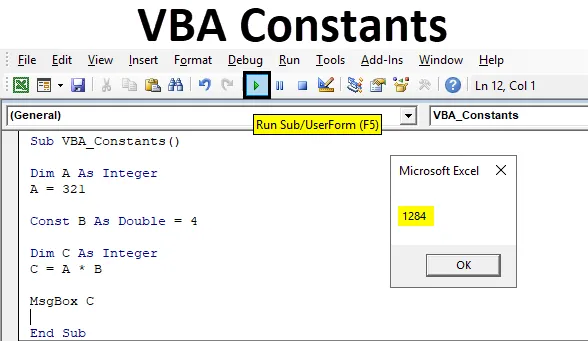
Excel VBA konstante
VBA Constant, kar pomeni vrednost, ki se nikakor ne spremeni. To smo v matematiki videli že veliko časa. Toda Constant se lahko uporablja tudi pri kodiranju VBA in z istim konceptom, ko smo ga uporabili pri reševanju rednih matematičnih problemov. V VBA Constant popravimo vrednost katere koli spremenljivke glede na naše potrebe in to vnaprej določeno Constant lahko uporabimo kasneje, kadar se nam zdi, da jo uporabljamo.
Če pod VBA Constant določimo katero koli vrednost, bo to vrednost shranila in shranila nekam, ki je ne bomo spremenili. Če oseba poskuša spremeniti to vrednost, se bo prikazala napaka.
Primeri konstant v Excelu VBA
Spodaj so različni primeri vsebine v Excelu VBA.
Predlogo programa Excel Constannts Excel lahko prenesete tukaj - Predloga VBA Constannts ExcelExcel VBA konstante - primer # 1
VBA Constannts je kot definiranje spremenljivke z DIM. Najprej bomo videli primer, kjer bomo izvedli preprosto matematično kodo kot naš redni postopek.
Za uporabo Excelove VBA konstante sledite spodnjim korakom:
1. korak: Pojdite na meni VBA Vstavljanje in najprej odprite modul, kot je prikazano spodaj.
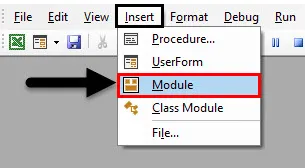
2. korak: V novo odprti modul napišite podkategorijo konstante VBA, kot je prikazano spodaj.
Koda:
Sub VBA_Constants () Konec Sub
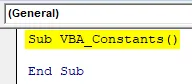
3. korak: Najprej določite spremenljivko A kot celo število. To nam bo omogočilo upoštevanje vseh celih številk v njem.
Koda:
Pod VBA_Constants () Dim A kot celoten konec Pod
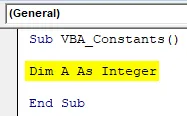
4. korak: Zdaj dodelite katero koli vrednost v spremenljivki A. Recimo kot 123. S tem bomo to vrednost shranili pod spremenljivko A.
Koda:
Sub VBA_Constants () Dim A kot celo število A = 123 Končni pod
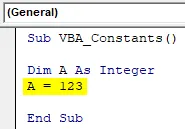
5. korak: Zdaj definirajte novo spremenljivko C kot celoten.
Koda:
Pod VBA_Constants () Dim A kot celo število A = 123 dim C kot celoten konec pod
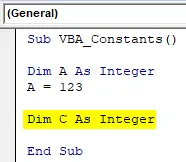
Korak 6: Zdaj v preprosti matematični množitvi, pomnožimo spremenljivko A s 4 in dobimo izhod v spremenljivki C, kot je prikazano spodaj.
Koda:
Pod VBA_Constants () Dim A kot celo število A = 123 dim C kot celoten C = A * 4 konec pod
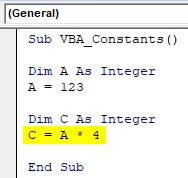
7. korak: Za tiskanje izhoda bomo uporabili MsgBox, kot je prikazano spodaj.
Koda:
Pod VBA_Constants () Dim A kot celo število A = 123 dim C kot celoten C = A * 4 MsgBox C konec pod
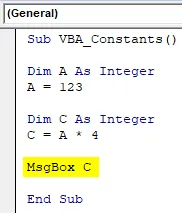
Korak 8: Zdaj sestavite kodo in jo zaženite po kliku gumba Predvajaj, kot je prikazano spodaj, pod spodnjo vrstico menija. Dobili bomo polje s sporočili z več kot 123 in 4 kot 492, kot je prikazano spodaj.
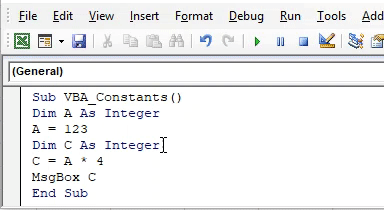
Zdaj se lahko končamo v situaciji, ko moramo vrednost, shranjeno v spremenljivki A večkrat spremeniti, tako da konstantno vrednost množitelja ohranjamo kot 4. Torej, če ustvarimo konstanto, če popravimo vrednost množitelja, ki je 4 kot imamo za druge spremenljivke, potem bo to zmanjšalo naše pogoste dejavnosti.
9. korak: Za to uporabite Const kot v Constantu z B in mu dodajte spremenljivko Double.
Koda:
Pod VBA_Constants () Dim A kot celo število A = 123 Const B kot dvojno dim C kot celo število C = A * 4 MsgBox C konec pod
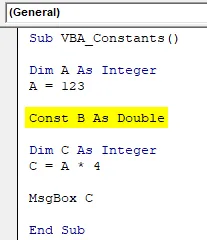
Korak 10: In multiplikator 4 dodelite spremenljivki B kot konstantno.
Koda:
Pod VBA_Constants () Dim A kot celo število A = 123 Const B kot dvojno = 4 dim C kot celo število C = A * 4 MsgBox C konec pod
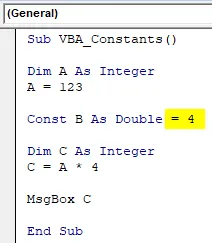
11. korak: Zdaj matematično spremenite isto spremenljivko, pomnožite formulo s 4, kot je prikazano spodaj.
Koda:
Pod VBA_Constants () Dim A kot celo število A = 123 Const B kot dvojno = 4 dim C kot celo število C = A * B MsgBox C konec pod
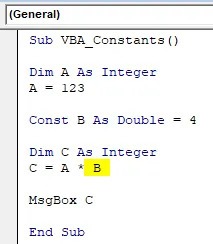
12. korak: Znova sestavite kodo in jo zaženite.
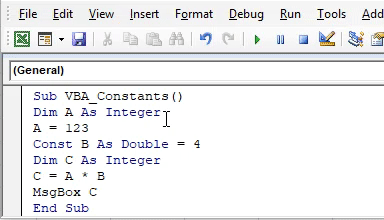
V spremenljivki C smo dobili enak rezultat kot 492, ki je izhod množenja 123 in 4.
Korak 13: Za več testa spremenimo vrednost, shranjeno v spremenljivki A, iz 123 v recimo 321, kot je prikazano spodaj.
Koda:
Pod VBA_Constants () Dim A kot celo število A = 321 const B kot dvojno = 4 dim C kot celo število C = A * B MsgBox C konec pod
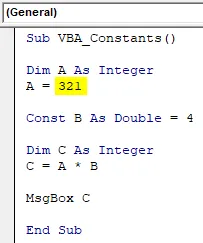
Korak 14: Zdaj, če zaženemo kodo, bi morali v polje za sporočila dobiti množenje 321 in 4.
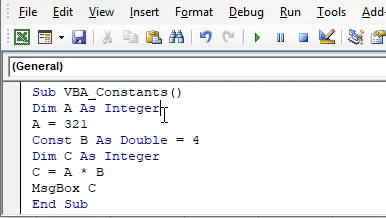
Videli bomo, polje s sporočilom z izhodom kot 1284, kar je dejansko množenje 321 in 4. To pomeni, da je vrednost, shranjena v spremenljivki B Const, še vedno konstantna, saj je oba pomnožila spremenljivko A s 4 .
Excel VBA konstante - primer # 2
V drugem primeru VBA Constant, kako popravljate vse spremenljivke kot Constant. Če želite uporabiti konstante Excel VBA, sledite spodnjim korakom.
1. korak: Napišite podkategorijo VBA Constant, kot je prikazano spodaj.
Koda:
Sub VBA_Constants2 () Konec Sub
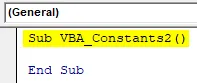
2. korak: Zdaj določite Constant A kot niz in mu dodajte poljubno besedilo po vaši izbiri. Recimo tisto besedilo v Constantu, kot je prikazano spodaj.
Koda:
Sub VBA_Constants2 () Const A As String = "Stalni" konec Sub
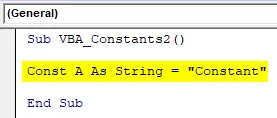
Korak 3: Zdaj v drugi vrstici znova definirajte drugo konstantno B kot celo število in ji dodajte poljubno številko, kot je prikazano spodaj. Recimo, da je številka 10 .
Koda:
Pod VBA_Constants2 () Const A kot niz = "Constant" Const B As Integer = 10 End Sub
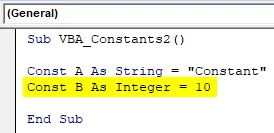
4. korak: Na preprost način natisnimo besedilo kot »Prava stalnica je 10« s pomočjo MsgBox, kot je prikazano spodaj.
Koda:
Pod VBA_Constants2 () Const A As String = "Constant" Const B As Integer = 10 MsgBox "Pravi" & A & "je" & B End Sub
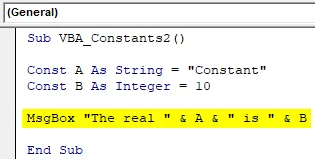
Besedilo, ki smo ga napisali zgoraj, je lahko karkoli.
5. korak: Zdaj sestavite kodo in jo zaženite, če ne najdete napake. Polje s sporočilom bomo dobili kot »Pravi konstant je 10«, ki smo ga postavili zgoraj.
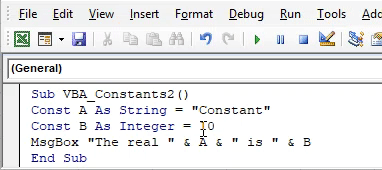
Ker so naše vrednosti konstantne za A in B, jih lahko uporabljamo kjer koli in kadar koli. In vsakič, ko bi jih poimenovali vrednosti konstantnih A in B, bomo dobili enake vrednosti, shranjene v tej podkategoriji.
Prednosti Excel VBA konstante
- To prihrani ogromno časa za pritrditev ene ali več spremenljivk kot Constant.
- Število vrstic kode se zmanjša.
- Samo enkrat moramo vnesti vrednosti v določene konstante in nato, kadar koli bomo to konstanto poklicali, bo prišla vrednost, shranjena v njej.
Slabosti konstante Excel VBA
- Ne uporablja se vedno, saj se moramo včasih večkrat vrniti, da spremenimo vrednosti, shranjene v konstantah, če te definirane konstante uporabljamo v različnih podkategorijah ali razredih.
Stvari, ki jih je treba zapomniti
- Rezultati, dobljeni iz konstant in spremenljivk, so enaki. Razlika je, ko so določene konstante in jih lahko uporabimo kjer koli večkrat. Spremenljivke so opredeljene za vsako podkategorijo.
- Če se spremenijo vrednosti, ki jih imenujemo in shranimo konstante, bomo morda dobili napako. Torej, bolje je najprej preveriti vrednosti, ki so fiksne kot konstantne.
- Shranjevanje datoteke v formatu excel, ki omogoča makro, nam pomaga ohraniti kodo za prihodnost.
- Vedno je priporočljivo uporabljati Constant, ko delamo na ustvarjanju predmetov Class. Constant je v primerjavi s spremenljivkami krajši, zato bo ogromen nabor kod potreboval manj prostora.
Priporočeni članki
To je vodnik za konstante VBA. Tukaj razpravljamo o različnih primerih konstante v Excelu VBA ter nekaj praktičnih primerov in naložljive predloge excela. Ogledate si lahko tudi druge naše predlagane članke -
- VBA vadnica za začetnike
- Matrična funkcija v Excelu
- Kako uporabljati funkcijo VBA StrComp
- Ustvarjanje proračuna v Excelu